时间:2022-01-07 16:24:50 作者:燕花 来源:系统之家 1. 扫描二维码随时看资讯 2. 请使用手机浏览器访问: https://m.xitongzhijia.net/xtjc/20220107/237574.html 手机查看 评论 反馈
大家在使用输入法打字编辑的时候,在电脑右下角通常都会出现语言栏工具,方便用户了解当前输入法的状态。但是有些用户觉得这个语言栏占用了桌面的空间,想将其最小化,该怎么做呢?下面就让小编来教教大家吧!
具体方法:
1、打开开始菜单,点击【设置】。
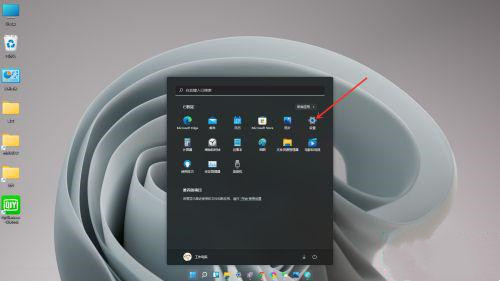
2、进入win11设置界面,依次点击【时间和语言】》》【输入】。
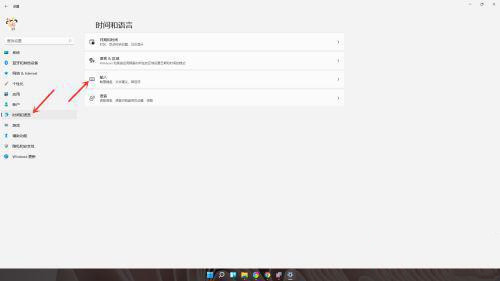
3、进入高级键盘设置界面,点击【高级键盘设置】

4、取消勾选【使用桌面语言栏】即可。
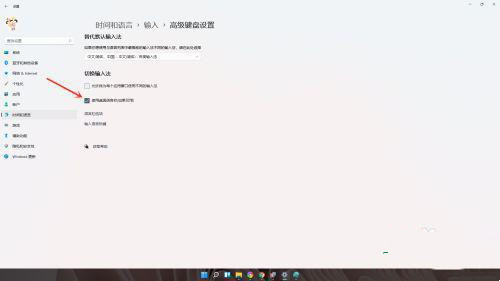
5、设置之后就可以看到最小化的语言栏了。
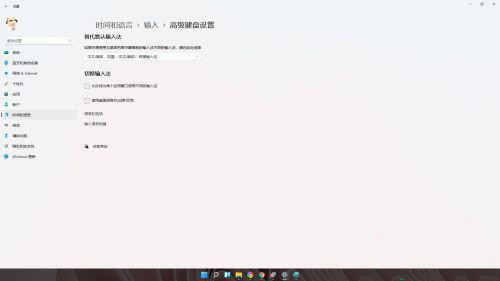
有关Win11桌面语言栏最小化设置方法就给大家介绍到这里了。
发表评论
共0条
评论就这些咯,让大家也知道你的独特见解
立即评论以上留言仅代表用户个人观点,不代表系统之家立场